wps字体怎么无限放大快捷键 WPS中Word字体无限放大怎么操作
更新时间:2023-11-28 09:02:57作者:yang
wps字体怎么无限放大快捷键,WPS是一款功能强大的办公软件,其中的Word模块为用户提供了丰富的字体设置选项,在使用WPS中的Word编辑文档时,有时我们可能需要对字体进行放大操作,以便更好地展示或突出某些内容。WPS中Word字体无限放大的操作是什么呢?通过简单的快捷键,我们可以轻松实现这一功能。接下来让我们一起来了解一下WPS中Word字体无限放大的操作方法。
具体步骤:
1.使用WPS2019新建一个文档,输入文字内容,如下图所示:
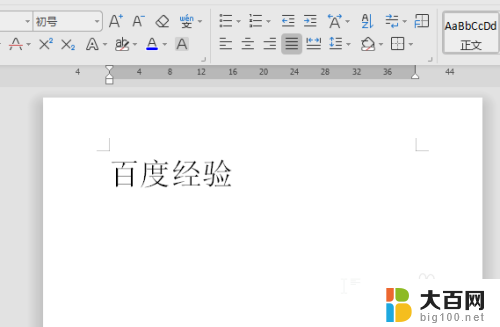
2.选中文字内容,如下图所示:
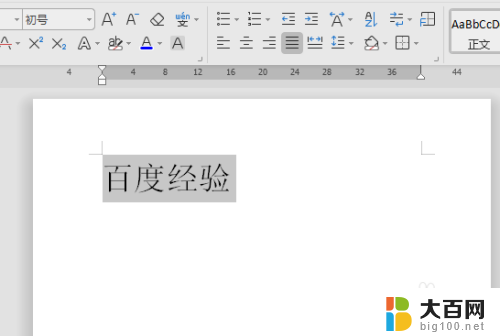
3.在键盘上找到“Ctrl+】”快捷键,如下图所示:
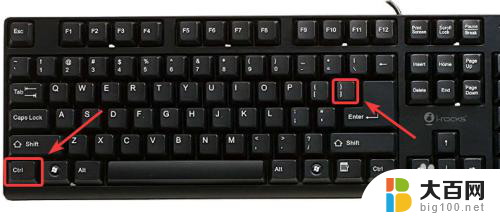
4.按一下“Ctrl+】”快捷键,字体就放大一个字号,如下图所示:
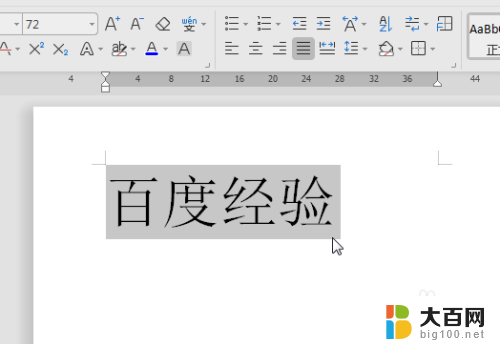
5.一直按住“Ctrl+】”快捷键,就能实现字体的无限放大。如下图所示:
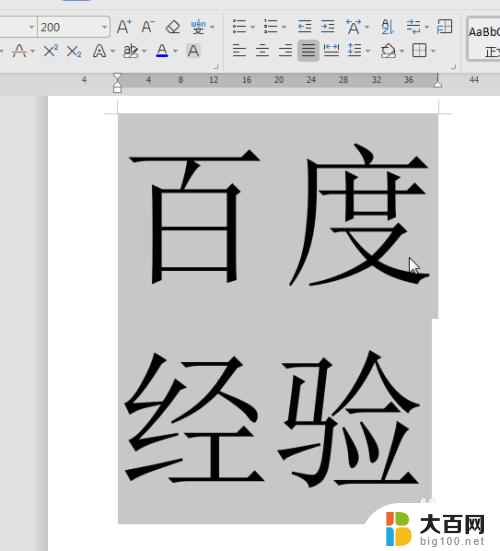
以上就是wps字体如何无限放大的快捷键的全部内容,如果你遇到了这种情况,可以尝试按照小编的方法来解决,希望对大家有所帮助。
wps字体怎么无限放大快捷键 WPS中Word字体无限放大怎么操作相关教程
- word文档怎样把字体放到最大 word中超大字体的设置步骤
- 怎样放大网页字体大小 怎么在网页上放大字体
- 电脑字体放大怎么放 电脑上字体怎么调大
- wps如何放大 wps如何放大字体大小
- wps不小心放大了怎么缩小 wps文字放大了怎么缩小字体大小
- 把微信字体放大 微信聊天界面字体怎么调大
- 微信里面怎么设置字体大小 如何在微信中放大文字
- 电脑字体大小怎么调整快捷键 如何在电脑上设置快捷键来调节字体大小
- word怎么设置最大的字体 word字体设置超大怎么办
- 电脑打字如何让字变大 怎么在电脑上放大字体
- 苹果进windows系统 Mac 双系统如何使用 Option 键切换
- win开机不显示桌面 电脑开机后黑屏无法显示桌面解决方法
- windows nginx自动启动 Windows环境下Nginx开机自启动实现方法
- winds自动更新关闭 笔记本电脑关闭自动更新方法
- 怎样把windows更新关闭 笔记本电脑如何关闭自动更新
- windows怎么把软件删干净 如何在笔记本上彻底删除软件
电脑教程推荐